Teams チャットで連絡先を共有したいと思うことはないだろうか。
Teamsチャットで連絡先を共有することで、スムーズにコミュニケーションを進めることができるので、コミュニケーションの効率化と利便性が高まる。
今回は、Teams チャットで連絡先を共有する方法を紹介したい。
Teams チャットで連絡先を共有する方法
Teams を起動し、チャット画面を開く。
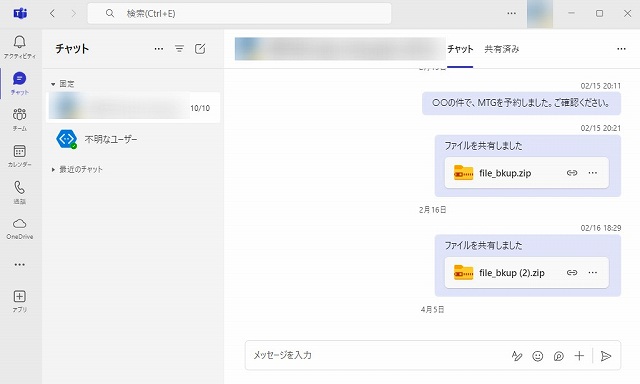
チャット画面の一番下にあるテキストボックスに、アットマーク (@) を入力すると、「他のユーザーの連絡先情報を共有」が表示されるので、それをクリックする。
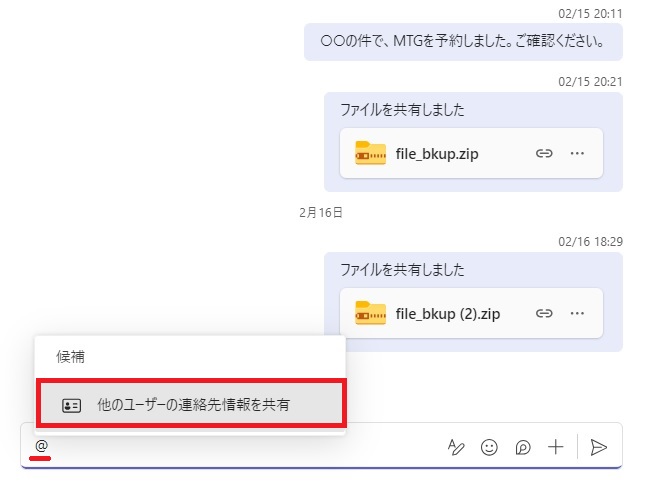
共有したいユーザー名を入力してから、「はい」ボタンを押す。このあと、そのテキストボックスで、チャットメッセージを入力し、送信すると、そのユーザー名と共有することができる。
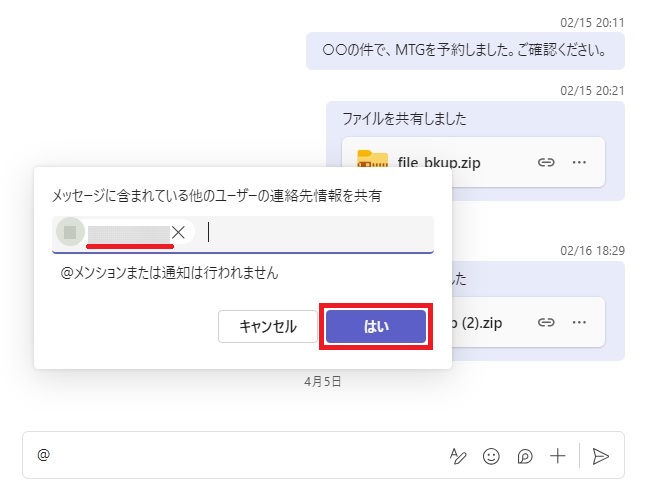
>>Teams チャットでメッセージ送信を予約する方法を知りたい方はコチラ
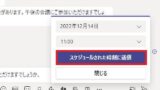
【Microsoft Teams の基本】Teams チャットでメッセージ送信を予約するには?
あらかじめ、Teams チャットでメッセージを作成しておいて、後で送信したいと思うことはないだろうか。Teams チャッ...
>>Teams チャットで英語を日本語に翻訳する方法を知りたい方はコチラ
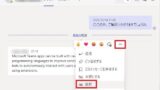
【Microsoft Teams の基本】Teams チャットで英語を日本語に翻訳するには?
Teams チャットで英語を日本語に翻訳したいと思うことはないだろうか。Teams チャットには翻訳機能が搭載されている...
>>Teams チャット送信時にリンク(URL)を貼る方法を知りたい方はコチラ
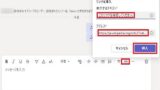
Teams チャットにリンク (URL) を 貼り付ける方法は?
Teams チャットにリンク (URL) を貼り付けたいと思うことはないだろうか。Teams チャットにリンク (URL...

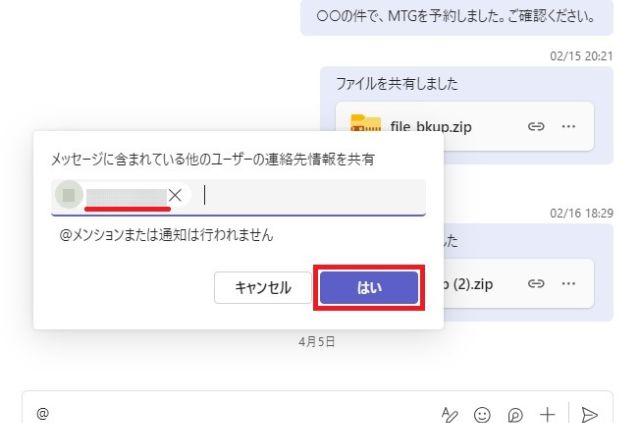


コメント